目录
注意:配置时,所有IP的网段需要保持一致,也就是IP段的前三位 ,前两位基本上是192.168,第三位自己设置,我设的200
第一步:虚拟网络编辑器
打开VMWare,编辑--虚拟网络编辑器
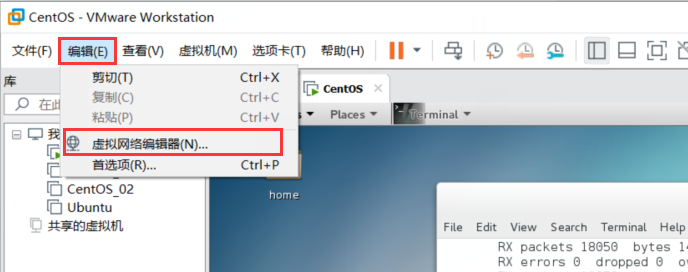
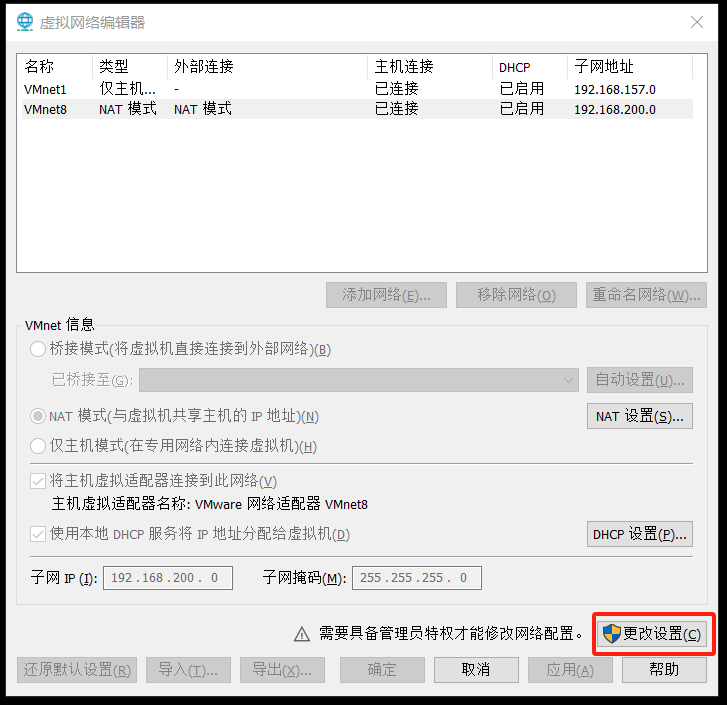
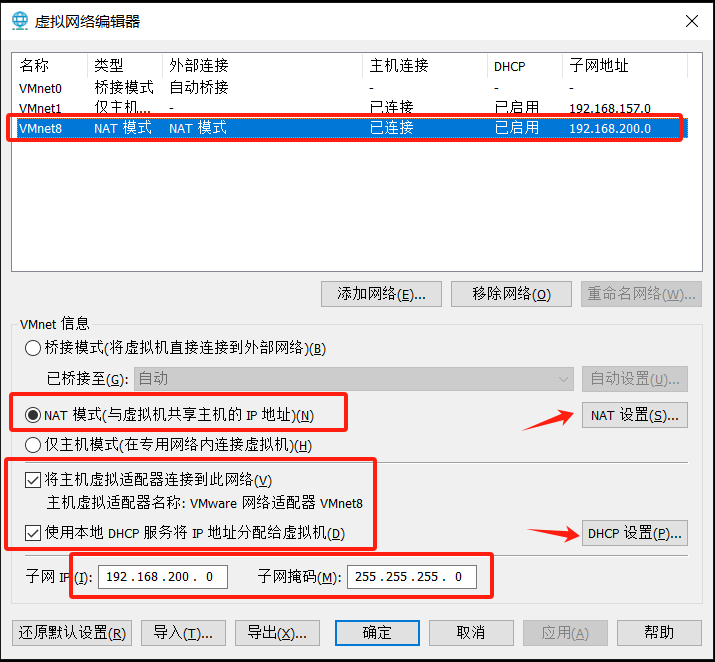
NAT设置的网关IP后面要用到,最后一位可以自己设置,和CentOS7中的ifcfg-ens33文件中的GATEWAY要对应上,我这里设置的192.168.200.2
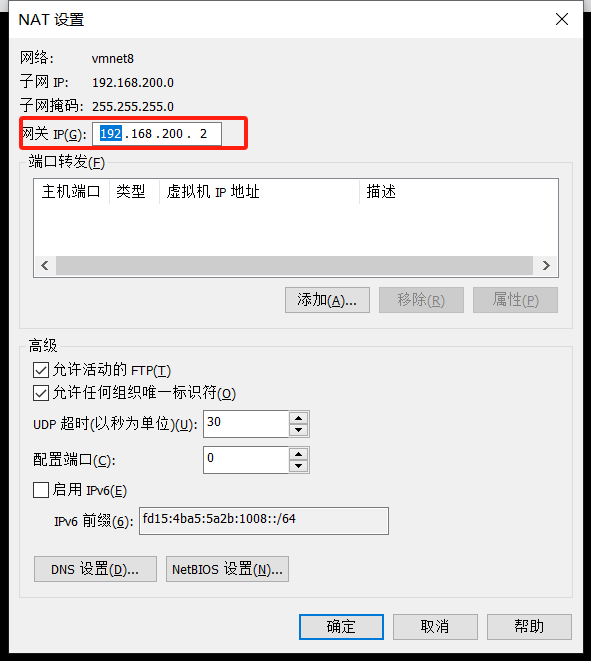
DHCP一般进来只需要改第三位,改成自己设置的网段200
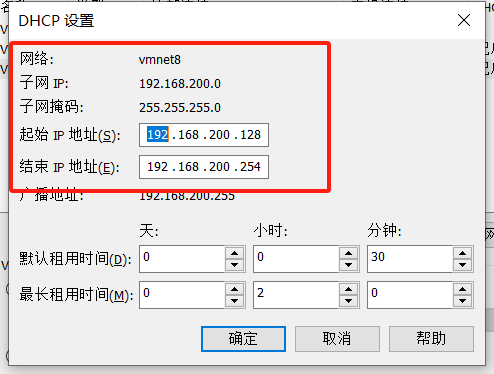
第二步、虚拟机配置
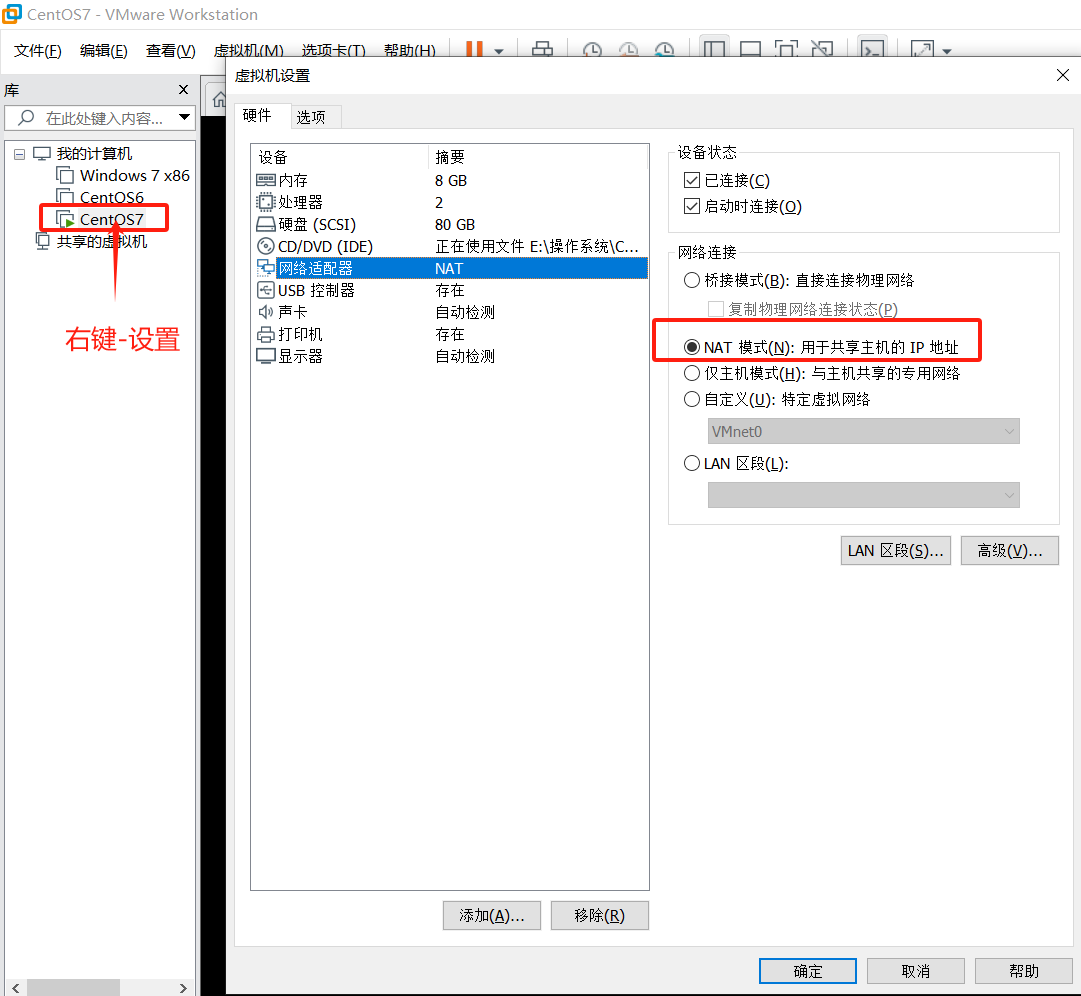
进入CentOS7后右键Open Terminal进入命令框,输入以下命令修改网络配置文件
vi /etc/sysconfig/network-scripts/ifcfg-ens33
vi /etc/sysconfig/network-scripts/ifcfg-ens33或者cd /etc/sysconfig/network-scripts
vim ifcfg-ens33
按红色框修改内容,vim编辑进入文件后,按i变成插入模式,键盘移动光标来修改文件,修改完成后,先按Esc退出插入模式,再输入 :wq 保存文件并退出编辑
IPADDR=192.168.200.128
NETMAST=255.255.255.0
GATEWAT=192.168.200.2
DNS1=8.8.8.8
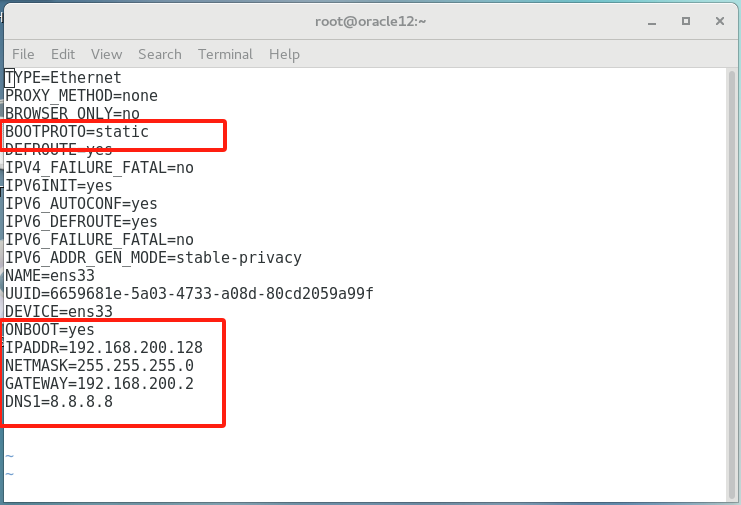
配置完成后重启网络配置service network restart
service network restart重启配置后可能会断开连接,需要修改FinalShell中的ip地址然后再进行重连;
IPADDR是连接虚拟机的地址,也就是FinalShell要连接的IP,GATEWAY网关地址就是NAT设置中的网关IP192.168.200.2,这个不能错,这些配置好之后本地网络也要配置
第三步、本机网络配置
IP地址和默认网关的前三位要和虚拟机网段保持一样,第四位自己随意设置,子网掩码和DNS参照ifcfg-ens33文件配置
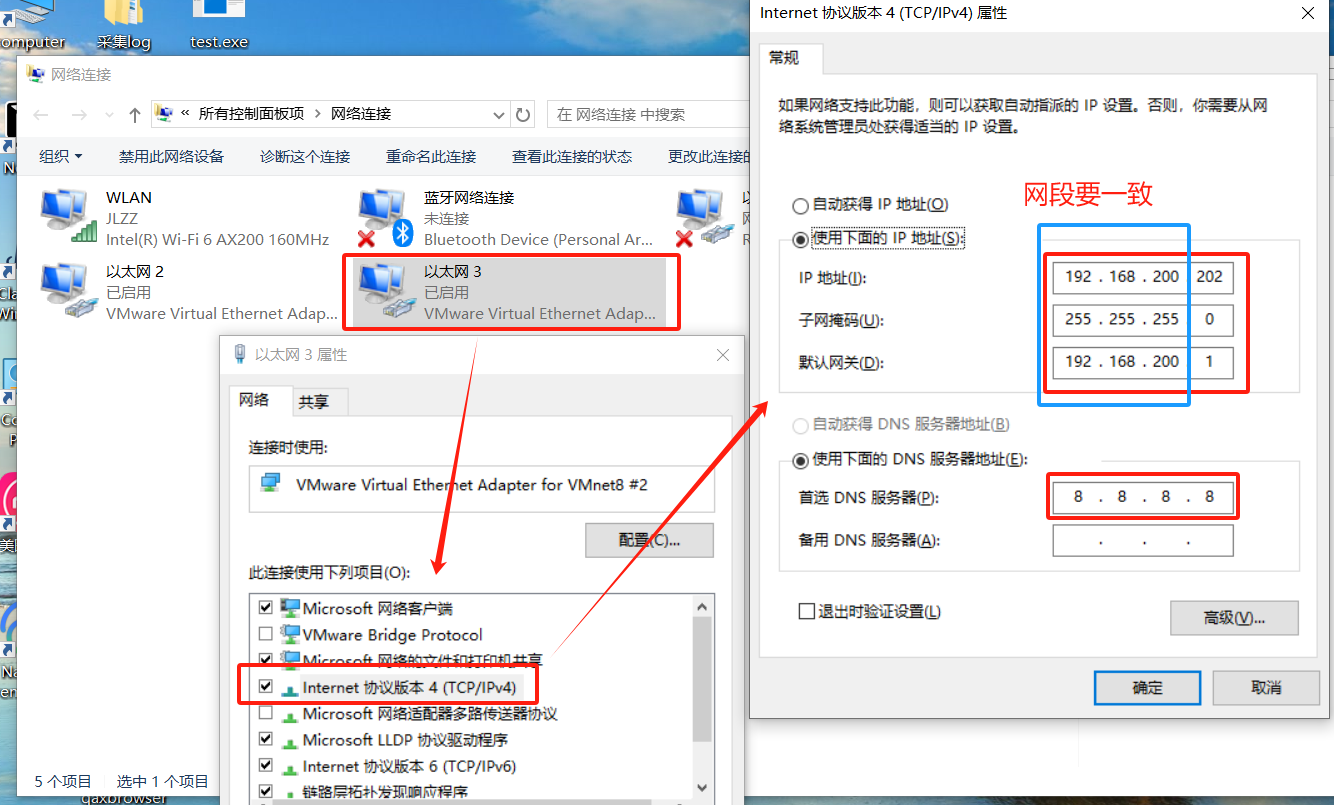
第四步。FinalShell远程连接虚拟机
远程工具:FinalShell
新建SSH连接,主机填入上文ifcfg-ens33文件中配置的IPADDR,也就是虚拟机的ip地址,输入用户名和密码建立连接
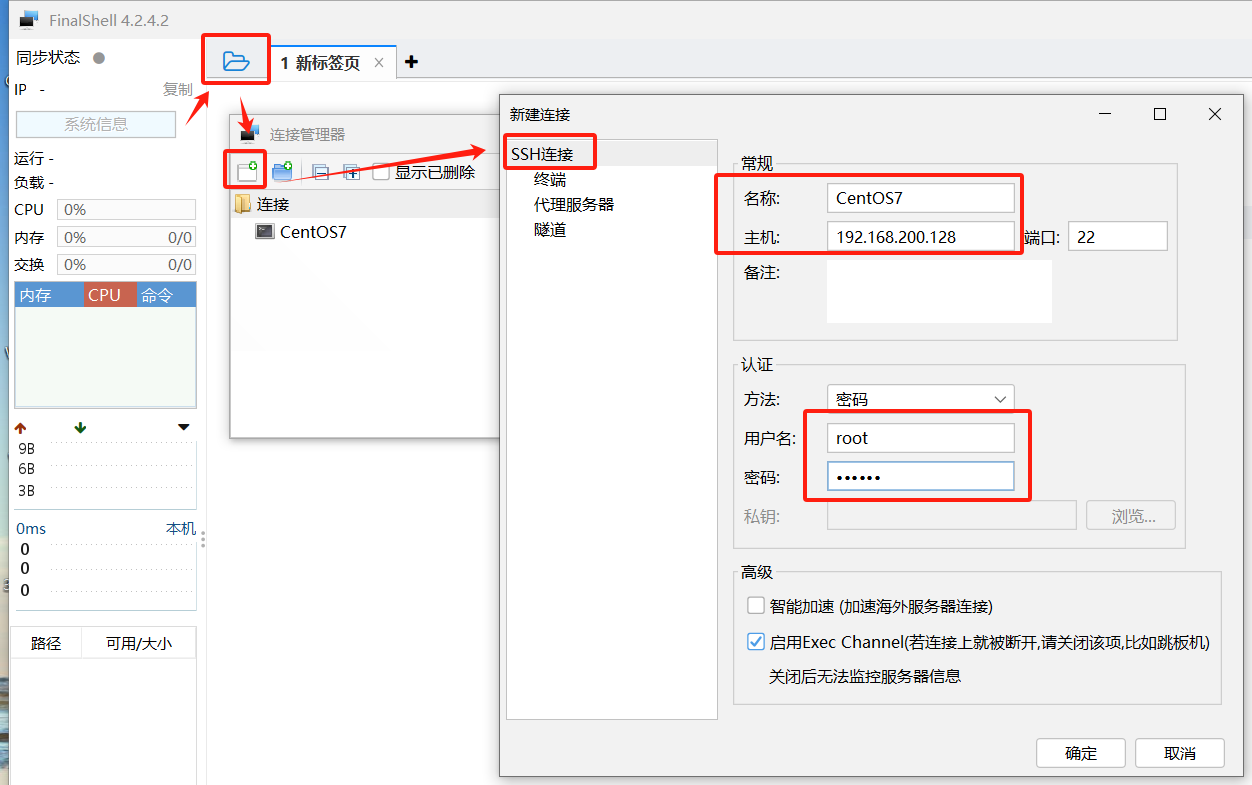
连接后,ifconfig命令查看配置的网络
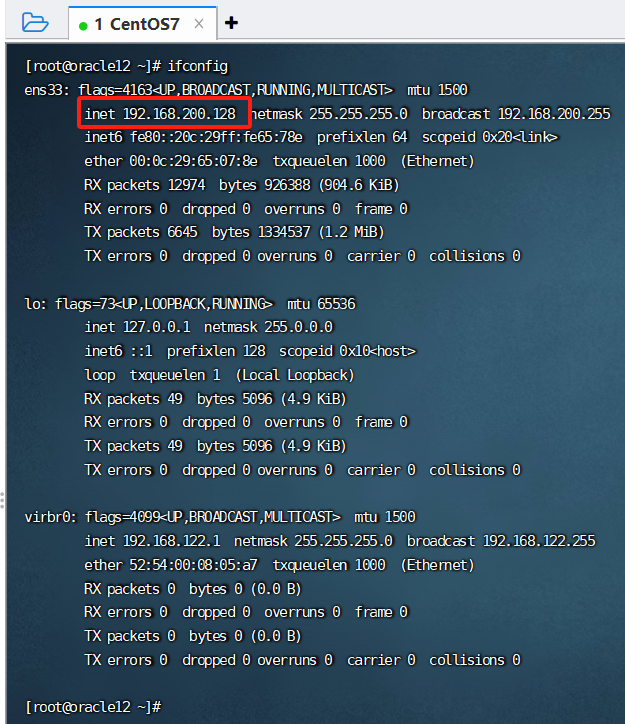
验证能否访问外网ping www.baidu.com
能够访问后,Ctrl+C退出命令
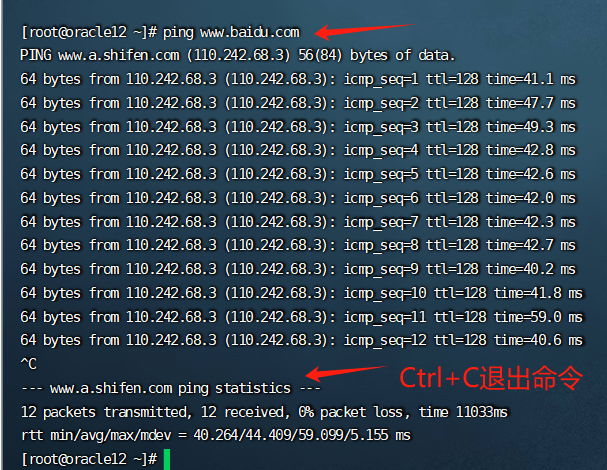






















 6382
6382











 被折叠的 条评论
为什么被折叠?
被折叠的 条评论
为什么被折叠?








